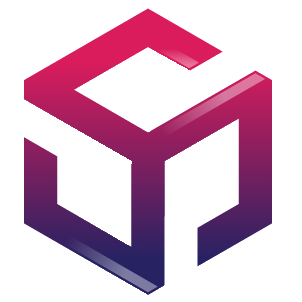Logs
Consultez les logs.
OK
Liste des données
Consultez la liste des données.
OK
Loading...
Formulaire
Saisissez vos données.
Enregistrer
Annuler
Bienvenue dans ce tutoriel consacré à la conception d'un oscilloscope numérique à base de la carte Arduino et du simulateur Proteus sous l'environnement Windows.
Produit par Gérard KESSE.
Introduction
ReadyScope est un oscilloscope à échantillonnage à 4 canaux (tensions de 0 à 5V), avec des fréquences jusqu'à 3kHz. Il a été réalisé à base de la carte Arduino. Il dispose d'un générateur de signal PWM (signal rectangulaire) et d'une sortie d'onde carrée (signal carré). Il peut également identifier automatiquement la valeur de la résistance ou du condensateur à l'aide de 3 échelles pour une meilleure approximation. Il a été testé sur l'ordinateur à base du simulateur de circuits électroniques Proteus. Il communique les échantillons de données à l'ordinateur à travers le port série UART. Il présente les signaux sur l'ordinateur grâce une IHM développée à base du langage de programmation Processing.
Création d'un projet Arduino
// Google Chrome (Télécharger l'éditeur Arduino)
https://www.arduino.cc/en/software Software > Download options > Windows win 10 and never, 64 bits Just Download > Just Download
// Windows (Installer l'éditeur Arduino)
Double clic > arduino-ide_2.3.4_Windows_64bit.exe > J'accepte Juste pour moi (admins) > Suivant Dossier d'installation > C:\Users\admins\AppData\Local\Programs\Arduino IDE Cocher > Lancer Arduino IDE Installer > Fermer Autoriser > Autoriser Oui > Installer > Installer > Installer > Installer Oui
// Google Chrome (Télécharger le simulateur Proteus)
https://www.labcenter.com/ Circuit Simulation Software > Download Now Download Proteus Professional Demonstration Email > youremail@domain.com Cocher > Receive our demo resource mailchimp emails Submit ... Aller dans la boite email Cliquer sur le bouton > Proteus Demo Download ... Le téléchargement démarre
// Windows (Installer le simulateur Proteus)
Double clic > prodemo.exe > Oui > Next Cocher > I accept the terms of this agreement > Next > Typical Run Proteus 8 Demonstration ... L'installation démarre
// Arduino (Créer un projet)
File > New Project
// Arduino (Enregistrer le projet)
Tools > Save As Emplacement > v11 Nom du fichier > ReadyScope Enregistrer
// Arduino (Sélectionner une carte)
Tools > Board > Arduino AVR Boards > Arduino UNO Emplacement > v11 Nom du fichier > ReadyScope Enregistrer
// Arduino (Autoriser les informations de compilation)
File > Preferences Show verbose output during > Cocher > Compile OK
// Arduino (Editer le programme Arduino)
int led = 13;
...
void setup() {
pinMode(led, OUTPUT);
}
...
void loop() {
digitalWrite(led, HIGH);
delay(500);
digitalWrite(led, LOW);
delay(500);
}// Arduino (Compiler le projet)
Sketch > Verify/Compile ... Identifier > "C:\\Users\\admins\\AppData\\Local\\arduino\\sketches\\B5DB2962406473CC2FF3A779F9052EFC/ReadyScope.ino.hex
// Windows (Configurer le fichier HEX)
Copier > B5DB2962406473CC2FF3A779F9052EFC/ReadyScope.ino.hex Coller > Proteus/ReadyScope.ino.hex
// Google Chrome (Télécharger Arduino Library for Proteus)
https://goalmdcat.com/arduino-uno-library-for-proteus/ Download Arduino UNO Library for Proteus
// Windows (Configurer Arduino Library for Proteus)
Copier > ArduinoUnoTEP.LIB Copier > ArduinoUnoTEP.IDX Coller > C:\Program Files (x86)\Labcenter Electronics\Proteus 8 Professional\DATA\LIBRARY
// Proteus (Créer un projet Proteus)
File > New Sketch Name > ReadyScope.pdsprj Path > v11 Cocher > New Project Next > DEFAULT > Next Cocher > Do not create a PCB layout Next Cocher > No Firmware Project Next > Finish
// Proteus (Créer le schéma électrique)
Schematic Capture P > Arduino UNO R3 > OK P > LED-YELLOW > OK P > RES > OK
// Proteus (Configurer le fichier HEX)
Schematic Capture Arduino UNO R3 > Clic droit > Edit Properties Program File > ReadyScope.ino.hex OK
// Proteus (Démarrer le simulateur)
Schematic Capture Run the simulation ... La diode LED se met à clignoter toutes les (500ms) sur la broche (13). ...
// Google Chrome (Accéder aux ressources en ligne)
... // setup() > https://www.arduino.cc/reference/fr/language/structure/sketch/setup/ ... // loop() > https://www.arduino.cc/reference/fr/language/structure/sketch/loop/ ... // pinMode() > https://docs.arduino.cc/language-reference/en/functions/digital-io/pinMode/ ... // digitalWrite() > https://docs.arduino.cc/language-reference/en/functions/digital-io/digitalwrite/ ... // delay() > https://docs.arduino.cc/language-reference/en/functions/time/delay/ ...
Initialisation du générateur PWM (MLI)
// Arduino (Configurer la librairie TimerOne)
Sketch > Include Library > Manage Libraries Barre de recherche > TimerOne TimerOne > Install
// Arduino (Editer le programme Arduino)
#include <TimerOne.h>
...
unsigned long pwmP = 20000;
byte pwmPon = 10;
...
void setup() {
...
pinMode(10, OUTPUT);
Timer1.initialize(pwmP);
Timer1.pwm(9, map(pwmPon, 0, 100, 0, 1023));
Timer1.attachInterrupt(callback);
...
}
...
void loop() {
// code soruce
}
...
void callback(){
digitalWrite(10, digitalRead(10)^1);
}// Arduino (Commenter une portion de code)
Sélectionner la portion de code Edit > Comment/Uncomment
// Proteus (Démarrer la simulation)
Configurer le fichier HEX Démarrer la simulation ... La carte Arduino affiche un signal carré sur la broche (10). Chaque phase du signal carré (Ton, Toff) dure (20ms) soit (20.000µs) soit (50Hz). ... La carte Arduino affiche un signal PWM sur la broche (9). Le signal PWM a une période de (20ms) soit (20.000µs) soit (50Hz). ...
// Google Chrome (Accéder aux ressources en ligne)
... // TimerOne // Timer1.initialize() // Timer1.pwm() // Timer1.attachInterrupt() > https://www.pjrc.com/teensy/td_libs_TimerOne.html ... // PWM (Pulse Width Modulation) - MLI (Modulation Largeur Impulsions) > https://fr.wikipedia.org/wiki/Modulation_de_largeur_d%27impulsion ...
Initialisation du port série (UART)
// Arduino (Editer le programme Arduino)
...
#define versao "v1.5"
...
void setup() {
...
Serial.begin(9600);
Serial.println();
Serial.print(">init=");
Serial.println(versao);
...
}
...// Proteus (Configurer le débit en bauds UART)
Virtual Terminal > Clic droit > Edit Properties Baude Rate > 9600 > OK
// Proteus (Exclure l'oscilloscope de la simulation)
Oscilloscope > Clic droit > Edit Properties Cocher > Exclude from Simulation > OK
// Proteus (Démarrer la simulation)
Configurer le fichier HEX Démarrer la simulation ... La carte Arduino affiche un message d'initialisation sur le port série du terminal virtuel.
// Google Chrome (Accéder aux ressources en ligne)
... // Serial.begin() > https://docs.arduino.cc/language-reference/en/functions/communication/serial/begin/ ... // Serial.println() > https://docs.arduino.cc/language-reference/en/functions/communication/serial/println/ ... // Serial.print() > https://docs.arduino.cc/language-reference/en/functions/communication/serial/print/ ... // Port série - UART - RS232 > https://fr.wikipedia.org/wiki/RS-232 ...
Initialisation du sélecteur de multiplexeur (2-bit)
// Arduino (Editer le programme Arduino)
...
#define pinA 7
#define pinB 8
...
byte entrada = 0;
...
void setup() {
...
pinMode(pinA, OUTPUT);
pinMode(pinB, OUTPUT);
selecionar(2);
...
}
...
void selecionar(byte e){
entrada=e;
digitalWrite(pinA, bitRead(entrada, 0));
digitalWrite(pinB, bitRead(entrada, 1));
}// Proteus (Configurer la taille des pas de la grille)
View > Snap 50th
// Proteus (Ajouter un texte)
2D Graphics Text Mode (A) C > COMPONENT Cliquer sur une zone vide String > S1 Horizontal > Center Vertical > Middle Global Style > COMPONENT Height > 0.1in OK
// Proteus (Démarrer la simulation)
Configurer le fichier HEX Démarrer la simulation ... La carte Arduino affiche une valeur de sélection d'un multiplexeur sur 2 bits (S1, S0) connecté aux broches (8, 7). ... La carte Arduino affiche une valeur décimal (2) soit une valeur binaire (10) qui correspond à la sélection la sortie (2) du multiplexeur. ...
// Google Chrome (Accéder aux ressources en ligne)
... // bitRead() > https://docs.arduino.cc/language-reference/en/functions/bits-and-bytes/bitRead/ ...
Initialisation du port série virtuel
// Google Chrome (Télécharger Virtual Serial Port Emulator VSPE)
https://eterlogic.com/Products.VSPE_Download.html Download VSPE 64 bit (x64)
// Windows (Installer Virtual Serial Port Emulator VSPE)
SetupVSPE_64_1.5.1.191.zip > Extraire SetupVSPE_64.msi > Next Cocher > I accept the terms in the License Agreement Next Destination Folder > C:\Program Files\Eterlogic Software\Virtual Serial Ports Emulator (x64)\ Next > Installer > Oui Finsih
// VSPE (Créer une paire de ports série)
Device > Create new device Device type > Virtual Pair Suivant Virtual serial port 1 > COM1 Virtual serial port 2 > COM2 Terminer
// Windows (Afficher les ports série)
Bouton Windows > Gestionnaire de périphériques Ports (COM et LPT)
// Google Chrome (Télécharger RealTerm)
https://sourceforge.net/projects/realterm/files/ Download Last Version
// Windows (Installer RealTerm)
Realterm_2.0.0.70_Signed_Wrapper_setup.exe > Double clic > Oui Next > Next Destination Folder > C:\Program Files (x86)\BEL\Realterm\ Next > Install > Finish
// RealTerm (Configurer le port série)
Port Baud > 9600 Port > 2=\VSPE_SERIAL2 Change ...
// Proteus (Configurer le connecteur port série physique)
COMPIM > Clic droit > Edit Properties Pysical Port > COM1 Pysical Baud Rate > 9600 Virtual Baud Rate > 9600 Terminer
// Arduino (Editer le programme Arduino)
...
byte entrada = 0;
...
void loop() {
lerSerial();
}
...
void lerSerial() {
char c;
...
if (Serial.available() > 0) {
c = Serial.read();
switch (c) {
case 'h':
printHelp();
break;
default:
Serial.print("erro c=");
Serial.println(c, HEX);
break;
}
}
}
...
void printHelp() {
Serial.println("-----------------------");
Serial.print("! ReadyScope ");
Serial.print(versao);
Serial.println(" - youremail@domain.com !");
Serial.println("-----------------------");
}
...// Arduino (Refactoriser un symbole)
Clic droit sur le symbole > Change All Occurrences versao > version
// Arduino (Formater le code)
Clic droit sur le code > Formater Document
// Proteus (Démarrer la simulation)
Configurer le fichier HEX Démarrer la simulation ... La carte Arduino affiche un message sur le terminal connecté au port série de l'ordinateur. ... Appuyer sur la touche (h) du terminal > Pour envoyer la commande (h) ... La carte Arduino affiche le message d'aide sur le terminal. ...
// Google Chrome (Accéder aux ressources en ligne)
... // Serial.available() > https://docs.arduino.cc/language-reference/en/functions/communication/serial/available/ ... // Serial.read() > https://docs.arduino.cc/language-reference/en/functions/communication/serial/read/ ...
Initialisation du délai de lecture des données (dt)
// Arduino (Editer le programme Arduino)
...
unsigned int dt = 4;
char unidade='m';
...
void lerSerial() {
char c;
int k;
...
if (Serial.available() > 0) {
c = Serial.read();
switch (c) {
...
case 'd':
k = Serial.parseInt();
if (k >= 1 && k <= 30000) {
dt = k;
}
c = Serial.read();
if (c == 'u' || c == 'm') {
unidade = c;
} else {
unidade = 'm';
dt *= 1000;
}
Serial.print("dt=");
Serial.print(dt);
Serial.println(unidade);
break;
...
}
}
}
...// Proteus (Démarrer la simulation)
Configurer le fichier HEX Démarrer la simulation ... La carte Arduino affiche un message sur le terminal connecté au port série de l'ordinateur. ... Appuyer sur les touches (d100m) du terminal > Pour envoyer la commande (d) ... La carte Arduino met la valeur (100) dans la varibale (dt). La carte Arduino met la valeur (m) dans la varibale (unidade). ... La carte Arduino configure l'intervalle d'acquisition des données à une durée de (100ms). ... Par défaut, la carte Arduino utilise un intervalle d'acquisition des données d'une durée de (4000ms) soit (4s). ...
// Google Chrome (Accéder aux ressources en ligne)
... // Serial.parseInt() > https://www.arduino.cc/reference/tr/language/functions/communication/serial/parseint/ ...
Initialisation du nombre de lecture (q)
// Arduino (Editer le programme Arduino)
...
int q = 100;
int qmax=100;
...
void lerSerial() {
...
if (Serial.available() > 0) {
c = Serial.read();
switch (c) {
...
case 'q':
k = Serial.parseInt();
c = Serial.read();
if (k >= 1 && k <= qmax) {
q = k;
}
Serial.print("q=");
Serial.println(q);
break;
...
}
}
}
...// Proteus (Démarrer la simulation)
Configurer le fichier HEX Démarrer la simulation ... La carte Arduino affiche un message sur le terminal connecté au port série de l'ordinateur. ... Appuyer sur les touches (q50) du terminal > Pour envoyer la commande (q) ... La carte Arduino met la valeur (50) dans la varibale (q). ... La carte Arduino configure le nombre de lecture des données à une valeur de (50). ... Par défaut, la carte Arduino utilise un nombre de lecture des données d'une valeur de (100). ...
Initialisation des canaux actifs (Ch)
// Arduino (Editer le programme Arduino)
...
boolean Ch[] = { true, true, true, true };
...
void lerSerial() {
...
char c2;
...
if (Serial.available() > 0) {
c = Serial.read();
switch (c) {
...
case 'c':
delay(100);
c = Serial.read();
delay(100);
c2 = Serial.read();
if (c >= '0' && c <= '3') {
if (c2 == 'o') {
Ch[c - '0'] = true;
} else if (c2 == 'x') {
Ch[c - '0'] = false;
}
calcBuffer();
}
for (k = 0; k < 4; k++) {
Serial.print("Ch");
Serial.print(k);
Serial.print("=");
Serial.print(Ch[k]);
Serial.print(";");
}
Serial.println();
break;
...
}
}
}
...
void calcBuffer() {
// code source
}
...// Proteus (Démarrer la simulation)
Configurer le fichier HEX Démarrer la simulation ... La carte Arduino affiche un message sur le terminal connecté au port série de l'ordinateur. ... Appuyer sur les touches (c3x) du terminal > Pour envoyer la commande (c) ... La carte Arduino met la valeur (false) dans la varibale (Ch[3]). ... Par défaut, la carte Arduino utilise 4 canaux avec les valeurs à (true). ...
Initialisation des valeurs initiales des canaux (chi)
// Proteus (Démarrer la simulation)
Configurer le fichier HEX Démarrer la simulation ... La carte Arduino affiche un message sur le terminal connecté au port série de l'ordinateur. ... Appuyer sur les touches (c3x) du terminal > Pour envoyer la commande (c) ... La carte Arduino met la valeur (false) dans la varibale (ch[3]). La carte Arduino met la valeur (3) dans la varibale (chq). La carte Arduino met la valeur (130) dans la varibale (qmax). La carte Arduino met la valeur (0) dans la varibale (chi[0]). La carte Arduino met la valeur (130) dans la varibale (chi[1]). La carte Arduino met la valeur (260) dans la varibale (chi[2]). La carte Arduino laisse la valeur (300) dans la varibale (chi[3]). ... Par défaut, la carte Arduino laisse la valeur (300) dans la varibale (chi[3]). ...
Initialisation de la sélection d'un canal (canalTrigger)
// Proteus (Démarrer la simulation)
Configurer le fichier HEX
Démarrer la simulation
...
La carte Arduino affiche un message sur le terminal connecté au port série de l'ordinateur.
...
Appuyer sur les touches (t3) du terminal > Pour envoyer la commande (t)
...
La carte Arduino met la valeur ('3') dans la varibale (canalTrigger).
...
Par défaut, la carte Arduino laisse la valeur ('x') dans la varibale (canalTrigger) pour la sélection de tous les canaux.
...Initialisation de la tension de déclenchement (canalTrigger)
// Proteus (Démarrer la simulation)
Configurer le fichier HEX Démarrer la simulation ... La carte Arduino affiche un message sur le terminal connecté au port série de l'ordinateur. ... Appuyer sur les touches (tv512) du terminal > Pour envoyer la commande (t) ... La carte Arduino met la valeur (512) dans la varibale (vtrigger). ... Par défaut, la carte Arduino laisse la valeur (0) dans la varibale (vtrigger) soit (0V). ...
Initialisation de l'envoi du nombre de lecture de données (q)
// Proteus (Démarrer la simulation)
Configurer le fichier HEX Démarrer la simulation ... La carte Arduino affiche un message sur le terminal connecté au port série de l'ordinateur. ... Appuyer sur les touches (1) du terminal > Pour envoyer la commande (1) ... La carte Arduino met la valeur (true) dans la varibale (uma). La carte Arduino met la valeur (false) dans la varibale (varias). La carte Arduino met la valeur (false) dans la varibale (fluxo). ... Par défaut, la carte Arduino laisse la valeur (false) dans la varibale (uma). ...
Initialisation de l'envoi des données sans enregistrement
// Proteus (Démarrer la simulation)
Configurer le fichier HEX Démarrer la simulation ... La carte Arduino affiche un message sur le terminal connecté au port série de l'ordinateur. ... Appuyer sur les touches (fo) du terminal > Pour envoyer la commande (f) ... La carte Arduino met la valeur (true) dans la varibale (fluxo). La carte Arduino met la valeur (false) dans la varibale (varias). La carte Arduino met la valeur (false) dans la varibale (uma). ... La carte Arduino met la valeur (false) dans la varibale (fluxo). ...
Initialisation de l'envoi de plusieurs échantillons
// Proteus (Démarrer la simulation)
Configurer le fichier HEX Démarrer la simulation ... La carte Arduino affiche un message sur le terminal connecté au port série de l'ordinateur. ... Appuyer sur les touches (vo) du terminal > Pour envoyer la commande (v) ... La carte Arduino met la valeur (true) dans la varibale (varias). ... Par défaut, la carte Arduino laisse la valeur (false) dans la varibale (varias). ...
Initialisation de l'envoi de la valeur de la résistance A5
// Proteus (Démarrer la simulation)
Configurer le fichier HEX Démarrer la simulation ... La carte Arduino affiche un message sur le terminal connecté au port série de l'ordinateur. ... Appuyer sur les touches (ro) du terminal > Pour envoyer la commande (r) ... La carte Arduino met la valeur (true) dans la varibale (lerRC). La carte Arduino met la valeur (0) dans la varibale (dtRC). ... Par défaut, la carte Arduino laisse la valeur (false) dans la varibale (lerRC). ...
Initialisation de l'arrêt et du redémarrage du générateur PWM
// Proteus (Démarrer la simulation)
Configurer le fichier HEX Démarrer la simulation ... La carte Arduino affiche un message sur le terminal connecté au port série de l'ordinateur. ... Appuyer sur les touches (sx) du terminal > Pour envoyer la commande (s) ... La carte Arduino arrête le générateur PWM. ... Appuyer sur les touches (so) du terminal > Pour envoyer la commande (s) ... La carte Arduino redémarre le générateur PWM. ...
Initialisation de la fréquence du signal PWM
// Proteus (Démarrer la simulation)
Configurer le fichier HEX Démarrer la simulation ... La carte Arduino affiche un message sur le terminal connecté au port série de l'ordinateur. ... Appuyer sur les touches (p25m) du terminal > Pour envoyer la commande (p) ... La carte Arduino met la valeur (25000) dans la veraible (pwmP) qui correspond à une période de (25ms) soit une fréquence de (40Hz). ... Par défaut, la carte Arduino laisse la valeur (20000) dans la varibale (pwmP) qui correspond à une période de (20ms) soit une fréquence de (50Hz). ...
Initialisation de la largeur d'impulsion du signal PWM
// Proteus (Démarrer la simulation)
Configurer le fichier HEX Démarrer la simulation ... La carte Arduino affiche un message sur le terminal connecté au port série de l'ordinateur. ... Appuyer sur les touches (o50) du terminal > Pour envoyer la commande (o) ... La carte Arduino met la valeur (50) dans la veraible (pwmPon) qui correspond à une largeur d'impulsion de (50%). ... Appuyer sur les touches (so) du terminal > Pour envoyer la commande (s) ... Par défaut, la carte Arduino laisse la valeur (10) dans la veraible (pwmPon) qui correspond à une largeur d'impulsion de (10%). ...
Affichage des configurations du générateur de signal PWM
// Proteus (Démarrer la simulation)
// Proteus (Démarrer la simulation) Configurer le fichier HEX Démarrer la simulation ... La carte Arduino affiche un message sur le terminal connecté au port série de l'ordinateur. ... Appuyer sur les touches (?) du terminal > Pour envoyer la commande (?) ... La carte Arduino affiche les configurations du générateur PWM. ...
Suite
À suivre...